Criar e gerenciar termos em um conjunto de termos
Para criar e gerir termos, tem de ser um contribuidor, um gestor de grupo ou um administrador de arquivo de termos. (Se tiver muitos termos que pretende adicionar, considere importá-los.)
Observação
Se estiver a adicionar um termo a um conjunto de termos local, tem de abrir a gestão do arquivo de termos ao nível do site.
Para criar um termo num conjunto de termos
No centro de administração do SharePoint, em Serviços de conteúdo, selecione Arquivo de termos.
No painel vista de árvore, selecione o conjunto de termos ao qual pretende adicionar um termo.
Selecione Adicionar termo.
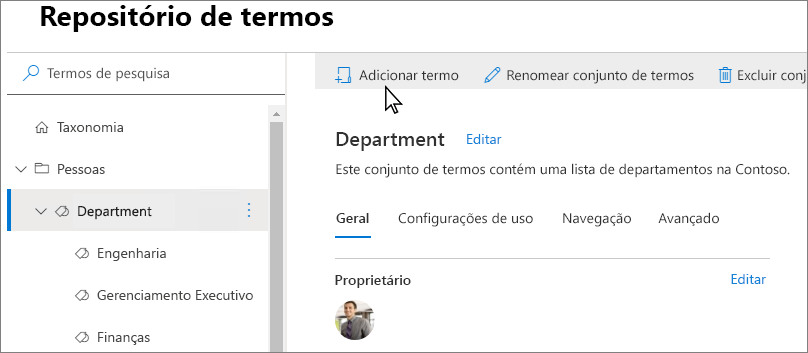
Escreva um nome para o termo e prima ENTER.
Atualize as definições do termo conforme necessário:
No separador Geral , para adicionar idiomas, traduções e sinónimos, selecione +Adicionar. É apresentado o painel Adicionar tradução e sinónimos . Selecione o seu idioma, tradução, descrição e adicione sinónimos. Selecione Salvar.
Observação
Se não vir +Adicionar, isso deve-se provavelmente ao facto de ter apenas um idioma de trabalho, que é o seu idioma predefinido. Pode adicionar mais idiomas de trabalho ao selecionar Taxonomia e, em seguida, selecionar Editar junto a Idioma predefinido
No separador Definições de utilização , para disponibilizar o termo aos utilizadores e editores de conteúdo dos sites que consomem este conjunto de termos, selecione Editar. É apresentado o painel Disponível para etiquetagem . Por predefinição, o termo está ativado para etiquetagem. Para desativar, selecione a caixa de verificação Ativar . Selecione Salvar.
No separador Avançadas , para utilizar propriedades personalizadas partilhadas ou locais para armazenar mais dados sobre conjuntos de termos, selecione Editar. É apresentado o painel Editar propriedades personalizadas partilhadas . Adicione nomes e valores de propriedades. Selecione Salvar.
Efetuar outra ação com termos
Existem várias ações que pode tomar em termos que o ajudam a criar e gerir conjuntos de termos à medida que as necessidades empresariais da sua organização evoluem.
Para efetuar qualquer uma das seguintes ações, primeiro selecione o termo que pretende atualizar.
Mudar o nome do termo
- Selecione Mudar o nome do termo.
Copiar termo
- Selecione Copiar termo. Esta ação mostra o nome do novo termo como <nome> do termo original – Copiar. Não são copiados termos subordinados para o termo de origem.
Copiar termo com subordinados
Selecione Copiar termo com subordinados. Esta ação só está disponível em termos que tenham, pelo menos, um termo subordinado. Esta ação mostra o nome do novo termo como <nome> do termo original – Copiar. Os termos subordinados do termo de origem também são copiados. Os nomes dos termos subordinados são preservados tal como estão no termo de origem.
Mover termo
Selecione Mover termo. É apresentado o painel Mover para .
Selecione o termo ou conjunto de termos de destino.
Selecione Mover.
Eliminar termo
Se eliminar este termo, todos os termos abaixo do mesmo também serão eliminados. Os termos partilhados com outros conjuntos de termos serão colocados nos termos Órfãos definidos em Sistema.
Selecione Eliminar termo.
Selecione Excluir.
Afixar termo
Afixar um termo disponibiliza cópias ligadas do termo e dos respetivos subordinados no destino. Só pode criar ou editar os subordinados de um termo afixado na origem e as alterações refletem em todos os locais onde o termo é utilizado.
Selecione Afixar termo. É apresentado o painel Afixar termo a .
Selecione o termo ou conjunto de termos de destino onde pretende afixar o termo.
Selecione Afixar.
Reutilizar termo
Reutilizar um termo disponibiliza cópias ligadas do termo e dos respetivos subordinados no destino. Pode criar crianças para um termo reutilizado em qualquer lugar onde seja utilizado, mas só existirá no conjunto de termos em que foram criados.
Selecione Reutilizar termo. É apresentado o painel Reutilizar termo para .
Selecione o termo ou conjunto de termos de destino onde pretende reutilizar o termo.
Selecione o termo e, em seguida, selecione Reutilizar.
Intercalar termo
Intercalar este termo com outro irá fechar os seus sinónimos, traduções e propriedades personalizadas no outro termo.
Selecione Intercalar termo. É apresentado o painel Intercalar para.
Selecione o termo ou conjunto de termos de destino no qual pretende intercalar o termo.
Selecione Intercalar.
Preterir termo
Esta ação torna quaisquer instâncias deste termo em qualquer conjunto de termos ao qual pertença indisponível para identificação. Os termos subordinados do termo não são preteridos.
- Selecione Preterir termo.